Windows 시작 시 Discord 데스크톱 클라이언트가 시작되고 업데이트를 확인하므로 사용자에게 성가신 일이 될 수 있습니다. 이는 설치 중에 업데이트 프로세스를 시작 폴더에 추가하고, Windows 시작 시 앱을 실행하도록 설정되어 있기 때문에 발생하는 문제입니다.
시작할 때마다 Discord가 실행되고 업데이트를 찾는 것이 지겹다면, Windows에서 이 기능을 중지하는 방법을 알려드리겠습니다.
Windows에서 시작 시 Discord가 실행되지 않도록 중지하는 방법
시작 시 Discord가 실행되지 않도록 하려면 아래 단계를 따르세요:
⭐ 디스코드를 엽니다.
⭐ 왼쪽 하단에서 설정 (톱니바퀴 아이콘)을 클릭합니다.
⭐ 앱 설정 아래에서 Windows 설정 으로 이동합니다.
⭐ 디스코드 열기 옆의 토글을 왼쪽으로 돌려 끕니다. 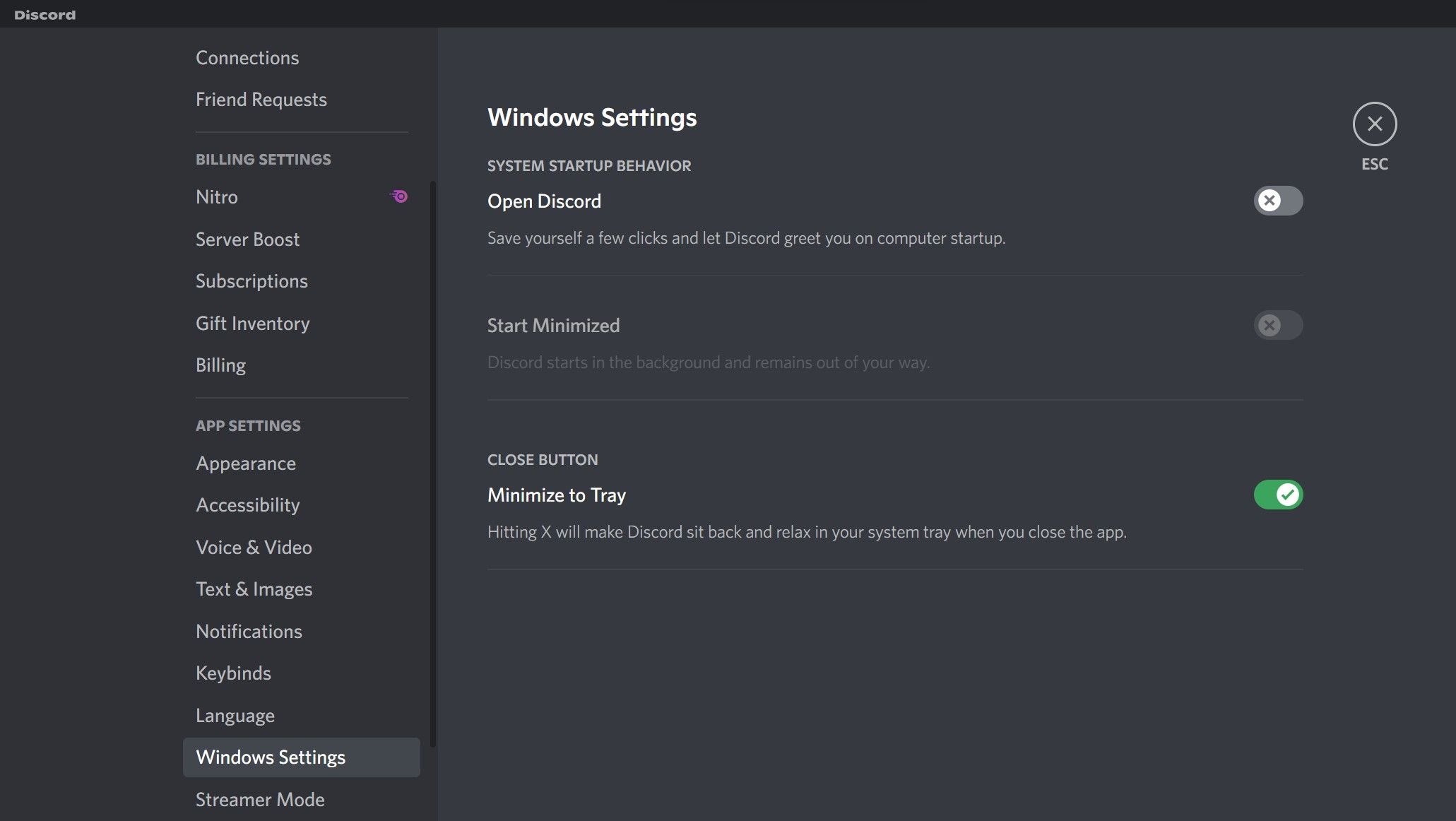
위의 단계를 수행하면 시작할 때 Discord가 실행되지 않습니다. Discord와 마찬가지로 다른 시작 프로그램도 언제든지 추가하거나 제거할 수 있습니다.
안타깝게도 시작 시 Discord가 실행되지 않도록 하는 작업은 여기서 끝나지 않습니다. 작업 관리자에서 시작 시 Discord의 업데이트 프로세스가 실행되도록 허용된 경우, 여전히 업데이트를 찾아서 실행될 수 있습니다. 따라서 이 기능도 반드시 비활성화해야 합니다.
Windows에서 시작 시 업데이트 검색을 중지하는 방법
시작 시 업데이트 검색을 중지하려면 아래 단계에 따라 Discord를 중지하세요:
⭐ Windows 시작 을 마우스 오른쪽 버튼으로 클릭하고 작업 관리자 을 선택합니다.
⭐ 시작 탭으로 이동합니다.
⭐ Discord의 공식 로고가 아이콘으로 표시된 업데이트 프로세스를 찾습니다.
⭐ 마우스 오른쪽 버튼을 클릭하고 비활성화 를 선택합니다. 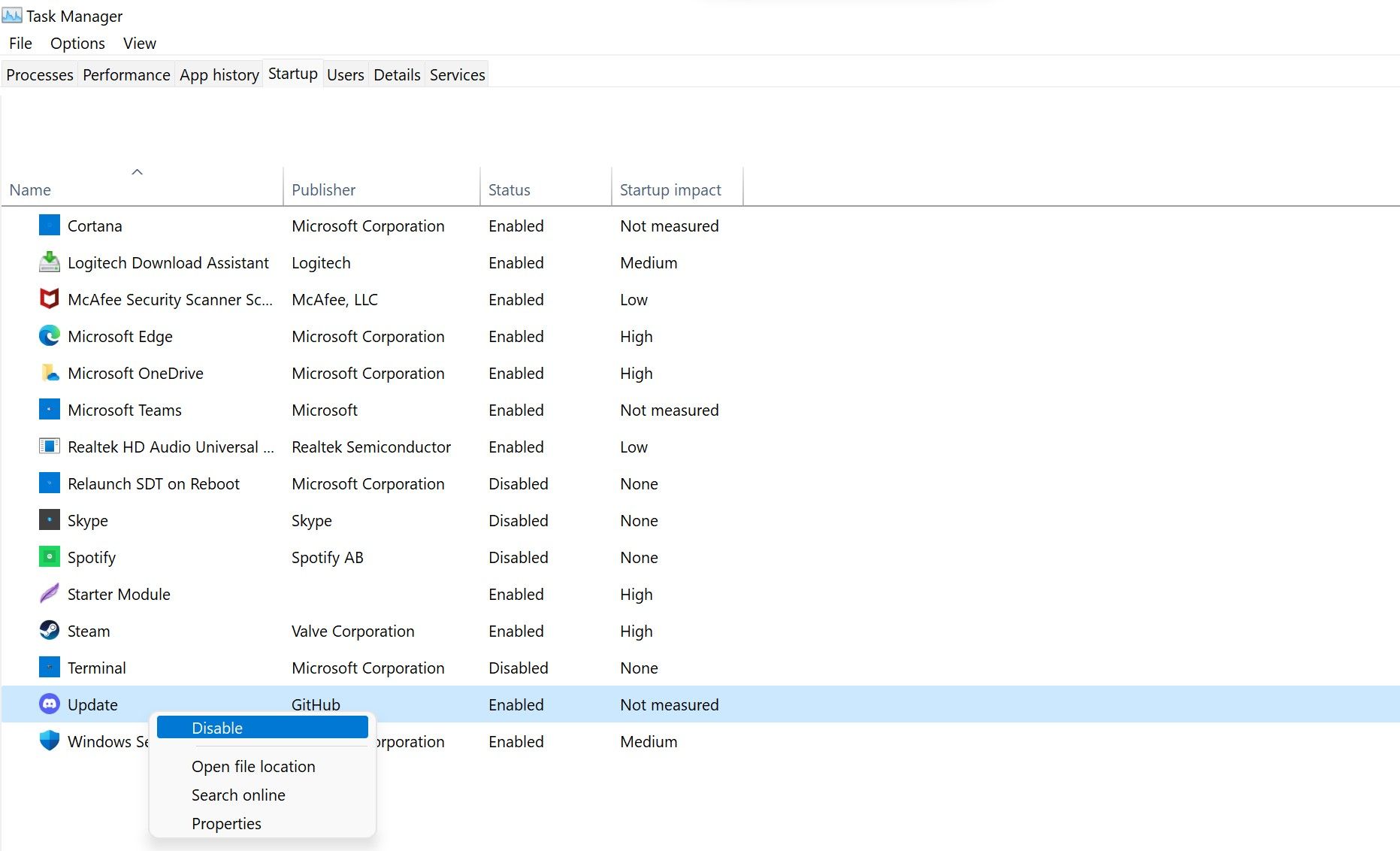
위의 단계를 따르면 시작 시 Discord가 실행되지 않고 업데이트를 찾지 않습니다. 단, 작업 관리자에서 다른 프로세스가 아닌 디스코드 관련 업데이트 프로세스를 비활성화해야 합니다. Windows 관련 업데이트 프로세스를 중지하면 더 많은 문제가 발생할 수 있습니다.
작업 관리자의 시작 탭에 업데이트 프로세스가 표시되지 않으면 어떤 작업도 수행하지 마세요.
디스코드 시작 시 시작 및 업데이트 확인 중지
디스코드 시작 시 시작 및 업데이트 확인을 중지하는 방법을 알려드렸습니다. 이 기능이 불편하시다면 이 기능을 끄시면 됩니다. 이렇게 하면 Windows 부팅 시간도 단축할 수 있습니다.
Discord 업데이트와 마찬가지로 다른 많은 프로세스를 비활성화하여 Windows의 시작 속도를 높일 수도 있습니다. 그중에는 QuickTime, Evernote Clipper, Microsoft Office가 포함되며, 모두 PC에 부정적인 영향을 미치지 않고 시작 시 비활성화할 수 있습니다.